ایمیل سازی در گوگل
آموزش ساخت جیمیل در گوگل
جلوی عبارت First name نام خود و جلوی عبارت Last name نام خانوادگی خود را وارد كنید.سپس جلوی عبارت Desired Login Name نام كاربری خود را می نویسید. در حقیقت این نام، پس از تائید گوگل، برای ورود شما به جیمیل استفاده می شود. برای اینكه گوگل نام كاربری شما را از جهت تكراری نبودن، تائید كند باید بر روی دكمه check availability كلیك كنید. در کادر Choose password رمز ورود به جیمیل خود را تعیین می کنید .این رمز باید حداقل از 8 حرف تشكیل شده باشد.برای امنیت بیشتر می توانید از تركیب حروف و اعداد استفاده كنید. یك خط رنگی كه در سمت راست قرار دارد،امنیت رمز شما را نشان می دهد و اگربه رنگ سبز در آید،نشان دهنده امنیت بیشتررمزانتخابی شما است.جلوی عبارت Re-enter password رمز خود را دوباره بنویسید.پ گزینه Stay signed in به این معنی است كه نام كاربری و رمز عبور شما در حافظه كامپیوتر ذخیره شده و هروقت كه وارد www.gmail.com می شوید شما را مستقیما وارد ایمیلتان می كند.گزینه Enable Web History نیز باعث می شودكه برای ایمیل خود،تاریخچه گوگل را فعال كنید. مرحله بعدی برای موقعی است كه شما رمز عبور خود را فراموش می كنید. یك سوال به دلخواه انتخاب كرده ویك جواب دلخواه به آن بدهید. سعی كنید جوابی بدهید كه حدس زدن آن برای دیگران غیر ممكن باشد. سپس این سوال و جواب را در جایی یادداشت كنید تا اگر روزی رمز عبور خود را فراموش كردید، به كمك این سوال و جواب دوباره آنها را بدست بیاورید. در جلوی Secondary Email باید یك ایمیل دیگر از خود را بنویسید. اگر برای اولین بار است كه ایمیل می سازیید، این قسمت را خالی بگذارید، ولی اگر ایمیل دیگری نیز دارید،آنرا در این قسمت بنویسید تا درصورت فراموشی رمز عبور،گوگل رمزتان را به این ایمیل ارسال كند. در پایان بر روی عبارت I accept. Create my account كلیك كنید.اگر مراحل قبلی را درست انجام داده باشید به صفحه خوش آمدگویی گوگل می روید.در سمت راست بر روی عبارت show me my account كلیك كنید تا وارد ایمیل خود شوید.
آموزش یکپارچه سازی و مرتب سازی اپلیکیشن های گوگل در ویندوز ۸
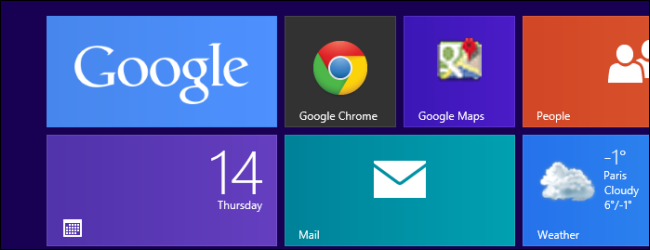
اساس طراحی و برنامه نویسی ویندوز ۸ پشتیبانی و ارائه هرچه بهتر خدمات اینترنتی و سایت های اینترنتی می باشد.کمپانی عظیم مایکروسافت تصمیم گرفت در این نسخه ویندوز ، پایه کار خود را بر مبنای ارائه و پشتیبانی هرچه بهتر خدمات وب سرویس هایی که از خود کمپانی مایکروسافت تغذیه می شوند و نشات می گیرند قرار دهد . وب سرویس هایی چون بینگ ، اینترنت اکسپلورر و Outlook.com ! البته این تصمیم تنها مختص و محدود به خدمات کمپانی مایکروسافت نشد و در طی تصمیمات آن ها ، سرویس های سایت گوگل ( می شود گفت تمامی سرویس های حال حاضر سایت گوگل ) نظیر ؛ جی میل ؛ جستجو گر قدرتمند گوگل ؛ مرورگر گوگل کروم و سایر امکانات ریز و درشت گوگل نیز توسط ویندوز ۸ پشتیبانی می شود.به طور کلی باید گفت که در ویندوز ۸ تصمیم بر این داشته شده است که یکپارچه سازی ابزار گوگل انجام گیرد و پشتیبانی از ابزار های گوگل به صورت جامع انجام گیرد نه به حالت محدود و ناقص.گوگل هیچ برنامه مدرن و پیشرفته ای که با ویندوز ۸ سازگار نباشد را تولید نکرده است ( هیچ تصمیمی هم برای ساخت چنین اپلیکیشن هایی ندارد! ).سرویس مهم و کاربردی گوگل ، که ویندوز ۸ آن را به خوبی حمایت می کند جی میل است اما متاسفانه قسمت تماس ها (contact) و تقویم همگام سازی (calendar sync) از ماه جولای به کار خود پایان می دهد و دیگر قابل دسترس نیست! » موتور جستجو گوگل : شاید شما هم مثل اغلب کاربران حرفه ای که با ویندوز ۸ سروکار دارند ؛ به یک باکس گرافیکی ( کاشی ) که موتور جستجو گوگل درون آن است ؛ در ویندوز ۸ خود ، نیاز داشته باشید .شما باید برنامه جستجو گوگل (Google Search app) را از سایت فروشگاه ویندوز (Windows Store) دریافت کرده و بر روی ویندوز ۸ خودتان نصب نمایید.خبرها حکایت می کند که این برنامه طراحی شده است تا با هم نوع خود رقابت کند ! بله هم نوع خود ! موتور جستجو بینگ که مربوط به کمپانی مایکروسافت می باشد نیز بر روی ویندوز ۸ همچنین برنامه جستجویی را طراحی کرده است که از موتور جستجو بینگ قدرت می گیرد. به خاطر داشته باشید که اگر مرورگر مورد استفاده شما در ویندوز ۸ ؛ مرورگر اینترنت اکسپلورر می باشد ، می توانید جستجوی پیش فرض این مرور گر را تغییر دهید و موتور جستجو گوگل را جایگزین آن نمایید.برای انجام این کار ، توجه داشته باشید که این تغییر فقط از نسخه دسکتاپ اینترنت اکسپلورر (desktop version of Internet Explorer) در دسترس است . » مرورگر گوگل کروم : گوگل یک نسخه از مرورگر گوگل کروم ؛ منحصر و مختص به ویندوز ۸ را ارائه داده است.اگر شما این نسخه از گوگل کروم را دریافت کرده اید و بر روی ویندوز ۸ خود نصب کرده اید و آن را به عنوان مرورگر پیش فرض خود قرار ...
ساختن یک آدرس ایمیل در Gmail
در نوار آدرس پنجره Internet Explorer آدرس mail.google.com را وارد می کنیم . در پنجره باز شده روی لینک Sign up for Gmail کلیک می کنیم . مشخصات مورد نیاز را در کادرهای زیر وارد می کنیم : نام First name: نام خانوادگی Last name: ID یا شناسه دلخواه ( منظور همان بخش اول آدرس ایمیل می باشد )نکته : برای اینکه وجود ID انتخاب شده را بررسی کنیم کافیست که روی دکمه Check Availability کلیک کنیم . Desired Login Name: رمز ورود ( حد اقل باید 8 کارکتر داشته باشد ) Choose a password: تکرار رمز Re-enter password: انتخاب سوال امنیتی مورد نظر ( اگر به دلیلی رمز ایمیل خود را فراموش کنیم به گوگل این موضوع را اعلام می کنیم و گوگل سوال امنیتی که انتخاب کردیم را از ما می پرسد . اگر جوابی که می دهیم همان جوابی باشد که در بخش پاسخ سوال امنیتی وارد کرده ایم گوگل امکان تغییر رمز را برای ما فراهم می کند ) Security Question: پاسخ دلخواه به سوال امنیتی انتخاب شده Answer: ایمیل دوم ( نوشتن آدرس ایمیل دوم اختیاری است و زمانی از آن استفاده می شود که حساب ما به دلیلی دچار مشکل شود . در این مواقع Google پیغام خود را به آدرس ایمیل دوم ارسال می کند ) Secondary email: محل سکونت Location: حروف و اعداد کج و نامرتب ظاهر شده در این بخش را در کادر زیر آن وارد می کنیم . Word Verification: در پایان روی دکمه I accept . Create my account کلیک می کنیم .نکته : برای وارد شدن به صندوق Gmail وارد صفحه mail.google.com می شویم و بعد از نوشتن Username ( منظور همان ID می باشد ) و رمز به ترتیب در کادر های Username و Password روی دکمه Sign In کلیک می کنیم .
ساخت ایمیل یاهو صد در صد تست شده (بعد از تحریم)
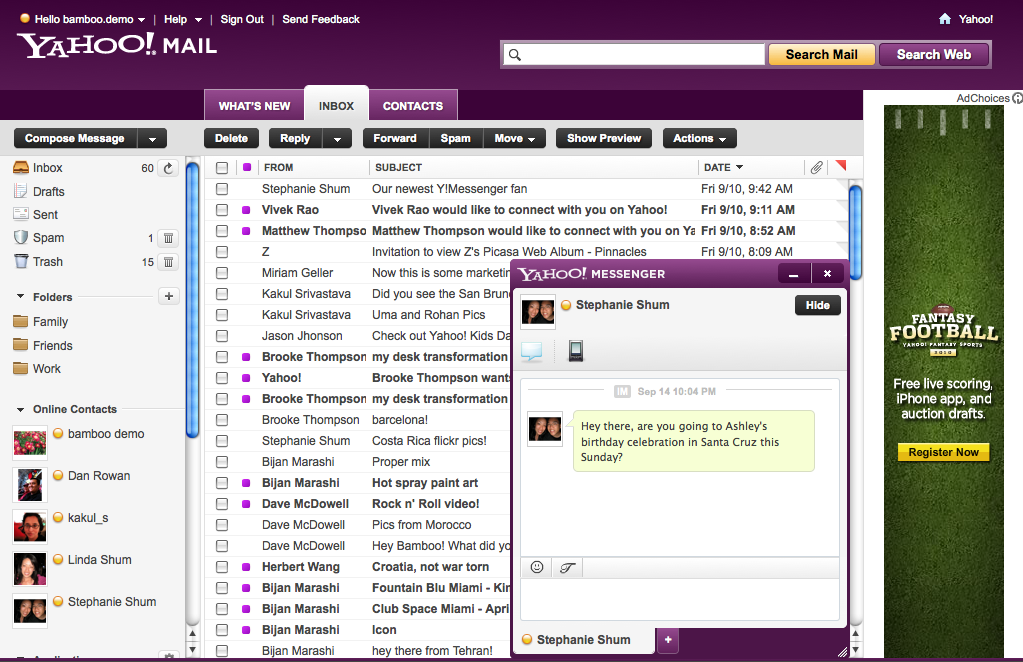
حتما در جریان تحریم های یاهو علیه ایران هستید . سایت یاهو ایران را تحریم کرده و هیچ کاربر ایرانی ای نمی تواند ایمیل یاهو جدید بسازد . به طوری که هنگام ثبت نام باید شماره تلفن خود را وارد کنید تا یک پیامک که حاوی کد فعال سازی است به شما ارسال شود . اما نام ایران داخل لیست یاهو نیست . پس نمی شود ایمیل ساخت.ما راهی برای دور زدن ایمیل یاهو پیدا کردیم. این ترفند با استفاده از نرم افزار گوگل کروم امکان پذیر است. دانلود لینک مستقیم فایل PDF آموزشروش دیگر برای ساخت ایمیل یاهو (کلیک کنید)دانلود مرورگر گوگل کروم ۲۳ Google Crome23 منبع مطلب: وبلاگ دنیای ارتباطات
